使用插件和外部工具可在sublime Text中实现git差异对比。①通过Package Control安装Git插件,使用“Git: Diff”命令查看文件修改,绿色为新增,红色为删除;②结合Sublime Merge进行可视化多文件对比,支持语法高亮与冲突处理;③自定义快捷键调用外部diff工具,如Beyond Compare或Meld,通过配置git difftool实现图形化对比。轻量修改推荐内置Diff,项目级审查建议使用Sublime Merge。
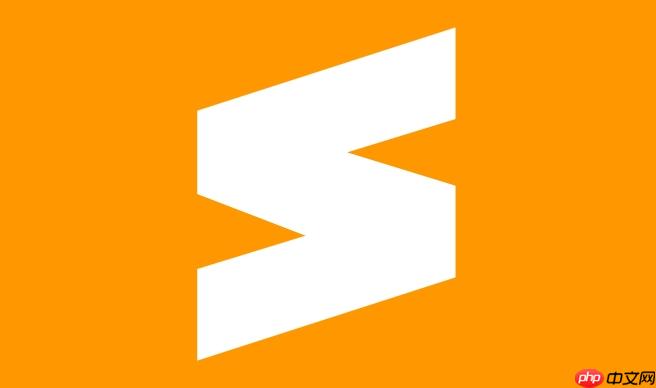
sublime text 本身不内置 Git 差异对比功能,但通过插件和外部工具可以高效实现本地文件与 Git 仓库版本的差异对比。以下是几种实用技巧,帮助你在 Sublime 中快速查看文件改动。
安装 Git 插件增强集成
让 Sublime 支持 Git 操作,最常用的是 Git 和 Sublime Merge 配合使用。
- 通过 Package Control 安装 Git 插件(名称就是 “Git”)
- 安装后右键点击文件或使用命令面板(Ctrl+Shift+P)执行 Git 命令
- 常用命令如:
Git: Diff可直接显示当前文件与仓库中最新版本的差异
使用 Git: Diff 查看修改内容
这是最直接的方式,查看当前文件未提交的更改。
- 打开你修改过的文件
- 按下 Ctrl+Shift+P 调出命令面板
- 输入 “Git: Diff” 并回车
- Sublime 会在编辑器内用颜色标记增删行:绿色为新增,红色为删除
这个方式适合快速检查单个文件的改动,无需离开编辑器。
结合 Sublime Merge 实现可视化对比
Sublime 官方推出的 Sublime Merge 是一款专业的 Git GUI 工具,能深度集成差异对比。
- 在 Sublime Merge 中打开你的项目仓库
- 左侧列出所有修改过的文件,点击文件即可看到左右分栏的 diff 视图
- 支持语法高亮、行级对比、合并冲突处理等高级功能
- 双击文件可在 Sublime Text 中打开
这是推荐用于复杂项目或多文件对比的方案。
自定义快捷键调用外部 diff 工具
如果你习惯使用外部工具如 Beyond Compare、Meld 或 vs code 的 diff 功能,可以配置 Git 使用它们,并通过 Sublime 快捷方式触发。
- 配置 Git 默认 diff 工具:
git config --global diff.tool your_tool_name - 在 Sublime 中设置 build system 或快捷键运行:
git difftool HEAD path/to/file - 这样可以从 Sublime 直接启动图形化对比
基本上就这些方法。日常轻量修改用 Git: Diff 就够了,项目级代码审查建议上 Sublime Merge。搭配合理,效率提升明显。


